आईट्यून्स के साथ, आप अपने ऐप्पल डिवाइस के साथ लगभग कोई भी ऑपरेशन कर सकते हैं। इस कार्यक्रम में बड़ी संख्या में ऐसे कार्य हैं जिनकी कंपनी के फोन, टैबलेट या प्लेयर के किसी भी उपयोगकर्ता को आवश्यकता हो सकती है। आप प्रोग्राम, गेम इंस्टॉल कर सकते हैं, संगीत और वीडियो फ़ाइलें डाउनलोड कर सकते हैं।
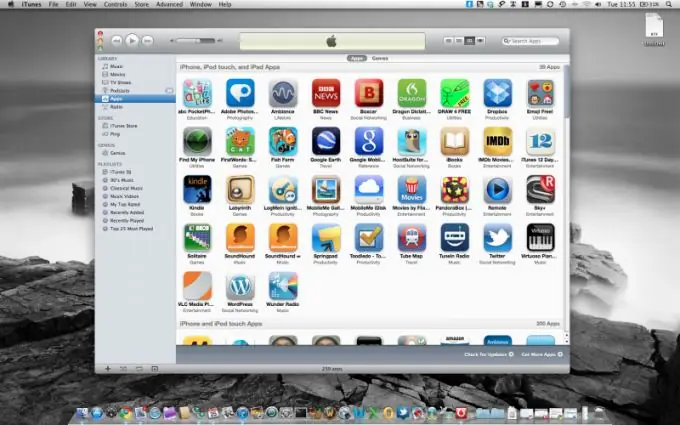
निर्देश
चरण 1
आईट्यून्स विंडो को 3 पारंपरिक भागों में विभाजित किया जा सकता है। प्रोग्राम का ऊपरी पैनल एक ऐसा क्षेत्र है जहां कॉपी करने, फ़ाइल चलाने और आपके डिवाइस के अनुभागों को प्रबंधित करने के लिए मेनू प्रदर्शित होता है। बाईं ओर आपको अध्यायों और स्रोतों की एक सूची दिखाई देगी, और दाईं ओर आपको फ़ाइलों की एक सूची और एक संगीत पुस्तकालय दिखाई देगा।
चरण 2
प्रोग्राम में वांछित फ़ाइल जोड़ने के लिए, आपको बस इसे किसी भी फ़ोल्डर से प्रोग्राम विंडो में स्थानांतरित करने की आवश्यकता है। यदि यह फ़ाइल Apple द्वारा समर्थित है, तो इसे प्रोग्राम के उपयुक्त अनुभाग में जोड़ा जाएगा। इसलिए, यदि आप एक एमपी3 फ़ाइल स्थानांतरित करते हैं, तो इसे बाद में पुस्तकालय के "संगीत" अनुभाग में प्रदर्शित किया जाएगा। छवियों और वीडियो के साथ भी ऐसा ही होता है।
चरण 3
अपने फ़ोन, टैबलेट या प्लेयर में iTunes में गिराए गए डेटा को जोड़ने के लिए, आपको डिवाइस मेनू पर जाना होगा। ऐसा करने के लिए, केबल का उपयोग करके गैजेट को अपने कंप्यूटर से कनेक्ट करें। अपने डिवाइस के संस्करण का निर्धारण करने के बाद, विंडो के ऊपरी दाएं कोने में संबंधित आइकन पर क्लिक करें। फिर उन फ़ाइलों के प्रकार का चयन करें जिन्हें आप सिंक करना चाहते हैं। "सिंक्रनाइज़ करें" बटन पर क्लिक करें। सेटिंग्स में संबंधित आइटम का उपयोग करके फ़ोन कनेक्ट होने पर आप फ़ाइलों को स्वचालित रूप से जोड़ने को भी सक्षम कर सकते हैं।
चरण 4
आईट्यून्स स्टोर से ऐप खरीदने के लिए, आपको एक अकाउंट के लिए रजिस्टर करना होगा। स्टोर में श्रेणियों से किसी भी एप्लिकेशन को चुनते समय आप उपयुक्त मेनू आइटम का उपयोग करके ऐसा कर सकते हैं। दिखाई देने वाले संवाद में, Apple ID बनाएँ पर क्लिक करें और फिर स्क्रीन पर दिए गए निर्देशों का पालन करें। आवश्यक जानकारी दर्ज करें। प्रक्रिया पूरी करने के बाद, अपने खाते में लॉग इन करें। एप्लिकेशन का चयन करने के बाद, आप अपने डिवाइस को उस पर प्रोग्राम इंस्टॉल करने के लिए कनेक्ट कर सकते हैं।







